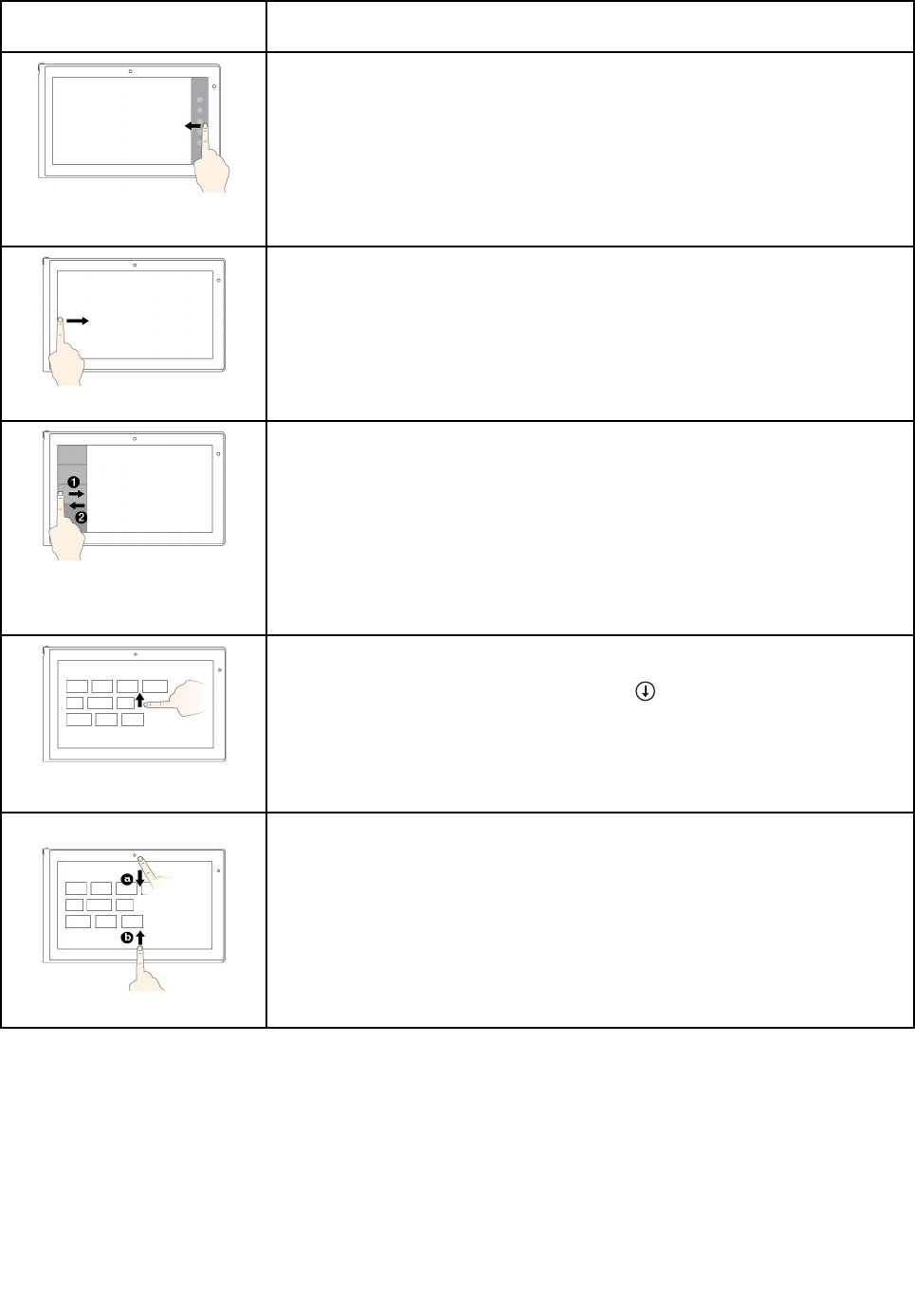-
um das ad zeichen zu setzen muß ich welche tasten bedienen? Eingereicht am 19-5-2021 13:55
Antworten Frage melden -
Mein Gerät rauscht, weil Lüftung die ganze Zeit läuft, aber starten kann ich ihn nicht
Antworten Frage melden
Eingereicht am 1-2-2021 14:36 -
wie aktiviere ich die Funktionstasten z. B. F8 n(Bluetooth). oder wie kann ich erkennen daß Bluethooth aktiviert ist. Meine MS-maus geht auf einmal nicht mehr! Eingereicht am 6-10-2020 11:34
Antworten Frage melden -
Die Kamera nimmt das aktuelle Bild auf, bleibt aber dann stehen und bringt keine weiteren Bilder Eingereicht am 8-8-2020 17:04
Antworten Frage melden -
Die Tastatur wurde gesperrt. Wie ist sie zu entsperren? Eingereicht am 5-8-2020 12:04
Antworten Frage melden -
Windows 10 hat sich selbständig istalliert, pen, Kamera, Audio und wischfunktion reagieren nicht mehr, weil windows 10 dies nicht unterstützt. Wie kann ich es deinstallieren? Eingereicht am 3-9-2019 15:49
Antworten Frage melden